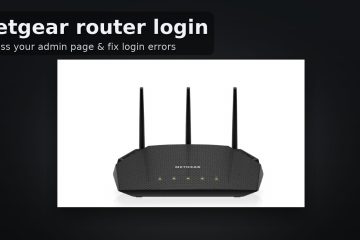Windows 11のクリップボードは、オペレーティングシステムで最も強力でありながら過小評価されているツールの1つです。コピーしたアイテムを単に保存するだけでなく、それができることを知っていましたか?いくつかのスイッチをオンにすると、複数のテキストフラグメント、画像、その他のコンテンツを保存して、他のデバイス間で同期することもできます。
あるコンピューターに何かをコピーして別のコンピューターに貼り付けるのは間違いなくクールです。しかし、それは私が好きで、望んでいるものであっても、あなたは同じように感じないかもしれません。代わりに、あなたがコピーした最後のアイテムのみを保持する古い学校のクリップボードのシンプルさを好むかもしれません。このチュートリアルでは、クリップボードの履歴を有効にする方法、それをクリアする方法、およびクリップボードの履歴を他のデバイスと同期するのを無効にして停止する方法を紹介します。興味がありますか?次に、読み続けてください:
Windows 11でクリップボード履歴を有効にする方法
Windows 11でクリップボード履歴をオンにします。次に、左側のサイドバーのシステムを選択し、ウィンドウの右側にあるクリップボードをクリックまたはタップします。 648″height=”444″src=”https://www.digitalcitizen.life/wp-content/uploads/2024/07/clipboard_history_sync.png”>
wid open settings> clipboard
chake fird fird systencクリップボードの履歴。その説明は、「複数のアイテムをクリップボードに保存することができることを明確に述べています。Windowsロゴkey + Vを押してクリップボードの履歴を表示し、そこから貼り付けます」。この機能をWindows 11コンピューターで利用できるようにする場合は、そのスイッチを有効にしてください。 width=”648″height=”444″src=”https://www.digitalcitizen.life/wp-content/uploads/2024/07/clipboard_history_sync-1.png”> <>有効なクリップボードの歴史の有効なクリップボード11クリップボードは、どのように機能しますか?これを詳細に説明するガイドは次のとおりです。クリップボードとは何ですか?どのように機能しますか?
ボーナス:Windows 11でクリップボード同期をオンにする方法
クリップボードに保存されている複数のアイテムにアクセスできることに加えて、Windows 11を使用すると、他のデバイスで同期することもできます。これを実現するには、「デバイス全体のクリップボード履歴」スイッチも有効にする必要があります。設定>システム>クリップボードページのクリップボード履歴エントリのすぐ下にあります。
width=”648″height=”444″src=”https://www.digitalcitizen.life/wp-content/uploads/2024/07/clipboard_history_sync-2.png””>
clipboardの歴史を有効にする方法 クリップボード履歴データとWindows 11全体から同期していたすべてのクリップボードアイテムを削除する場合は、これらのステップに従う。履歴
地元に保存されているアイテム、Windows 11コンピューターのクリップボード、および他のデバイスに同期された要素を含むすべてのものをクリップボード履歴から削除するために、設定アプリ(Win + I)を開き、System>クリップボードに移動します。クリップボード設定ページで、クリアクリップボードデータと呼ばれるエントリを探して、[クリアボタン]ボタンをクリックまたはタップします。=”648″heigh=”4444″src=”https://www.digitalcitizen.life/wp-content/uploads/2024/07/clipboard_history_sync-3.png””> png””> png”>
p> p> p> p> p>シンクスされていませんが、ピン留めアイテムは削除されません。それらを取り除く方法を学ぶために、このガイドの次の章の最後の部分を読んでください。 クリップボードから特定のアイテムのみを削除する場合、またはピン留めされていないものを削除する必要がある場合は、以前の章で提示された方法で提示された方法で提示されている方法で提示されている場合は<> Windows 11コンピューターで行っている場合は、キーボードのこれらのキーを押してクリップボードパネルを開きます。 src=”https://windows.atsit.in/ja/wp-content/uploads/sites/17/2025/09/windows-11e381aee382afe383aae38383e38397e3839ce383bce38389e5b1a5e6adb4e8a1a8e7a4bae696b9e6b395.png”> How to access clipboard history in Windows 11 In the Clipboard window, click or tap the Clear all button in the top-right corner to empty the entire Clipboard history.ただし、これにより「標準の」クリップボードアイテムのみが削除されることに注意してください。ピン留めアイテムは削除されません。そのために、次の段落の手順に従ってください。 src=”https://www.digitalcitizen.life/wp-content/uploads/2024/07/clipboard_history_sync-5.png”> Press Clear all to delete your clipboard history In case you only want to remove a certain item from your clipboard history, look for that element in the list, and click or tap the右上コーナーの省略記号ボタン。 src=”https://www.digitalcitizen.life/wp-content/uploads/2024/07/clipboard_history_sync-6.png”> クリックまたはタップをタップします クリックまたはタップすると、アイテムがクリップボード履歴からすぐに削除されます。 クリップボードアイテムを削除する方法 ピン留めされたアイテムの上位コーナーとスライディングメニューで削除を選択します。 png height=”433″src=”https://www.digitalcitizen.life/wp-content/uploads/2024/07/clipboard_history_sync-8.png”> ピン止めクリップボードアイテムを削除する方法Windows 11 Clipboardを使用する方法は次のとおりです。 クリップボード履歴とその同期機能をオフにするとどうなりますか。 Windows 11 Computerを選択してオフにすることを選択します。 Windows 11はクリップボードに複数のアイテムをクリップボードに固定できなくなります。クリップボード同期機能は動作を停止します。 height=”406″src=”https://windows.atsit.in/ja/wp-content/uploads/sites/17/2025/09/windows-11e381aee382afe383aae38383e38397e3839ce383bce38389e5b1a5e6adb4e8a1a8e7a4bae696b9e6b395-2.png”> クリップボード履歴はWindows 11で無効になります Windows 11のクリップボード履歴
Windows 11コンピューターのクリップボード履歴をオフにする場合は、設定アプリを開き、左側のサイドバーでシステムを選択し、右側のクリップボードにアクセスします。次に、ウィンドウの上部にあるクリップボード履歴スイッチをオフにします。 windows 11
。ただし、クリップボードの履歴をオンにすることはできますが、デバイス間で同期することはできません。言い換えれば、クリップボードの履歴は現在のWindowsコンピューターにとどまり、複数のアイテムをコピーして貼り付けることができますが、これらのアイテムは他のデバイスでは使用できません。 それが目的であれば、同じシステムに戻り、設定のクリップボードの場所に戻ります。そこでは、クリップボードの履歴をオンにしますが、「デバイス全体のクリップボード履歴」をオフにします。 width=”648″height=”444″src=”https://www.digitalcitizen.life/wp-content/uploads/2024/07/clipboard_history_sync-11.png”> <> clipboard syncing from clipboard 11 Windows 11のクリップボード履歴をクリアする方法
クリップボード履歴からアイテムをクリアして削除する方法
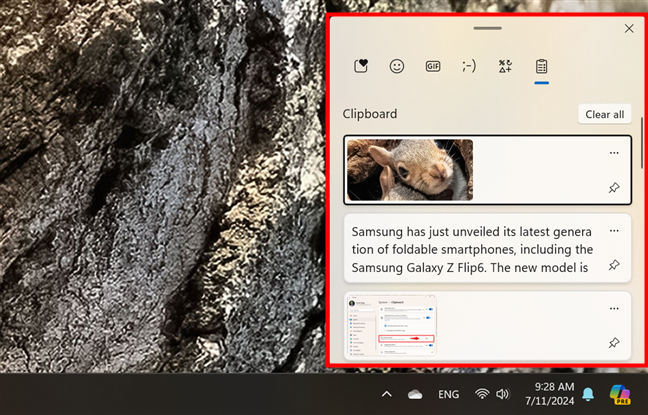
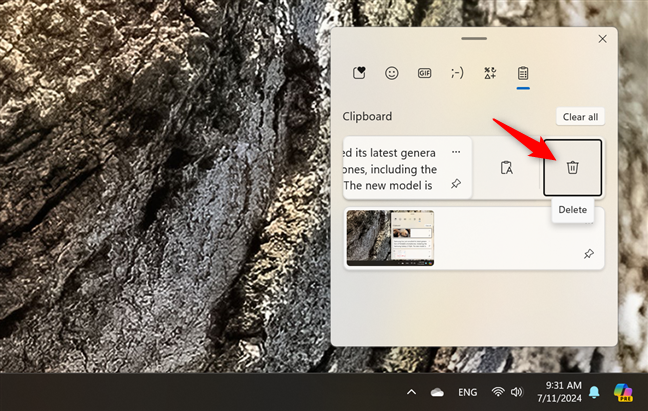 height=”411″src=”https://windows.atsit.in/ja/wp-content/uploads/sites/17/2025/09/windows-11e381aee382afe383aae38383e38397e3839ce383bce38389e5b1a5e6adb4e8a1a8e7a4bae696b9e6b395-1.png”>
height=”411″src=”https://windows.atsit.in/ja/wp-content/uploads/sites/17/2025/09/windows-11e381aee382afe383aae38383e38397e3839ce383bce38389e5b1a5e6adb4e8a1a8e7a4bae696b9e6b395-1.png”> これらのWindows 11の機能を使用したくない場合は、Windows11のクリップボード履歴をオフにする方法
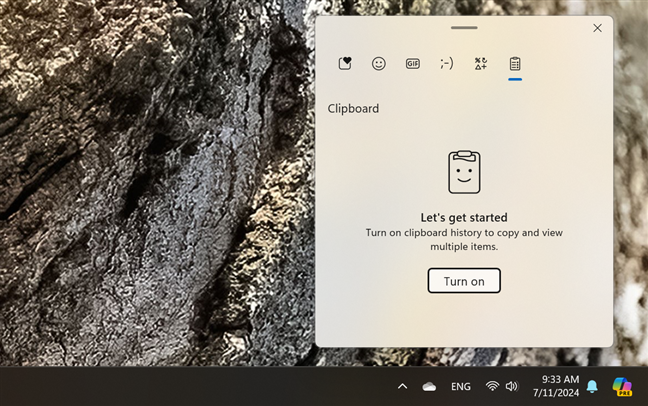
Windows 11でクリップボード同期をオフにする方法